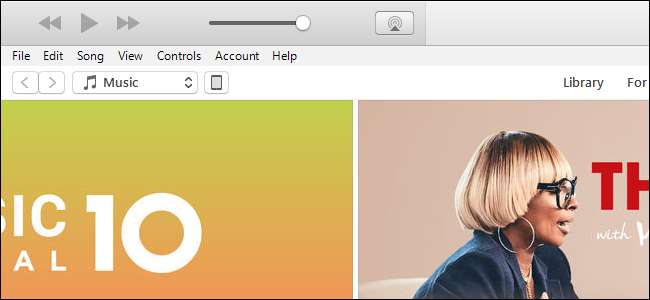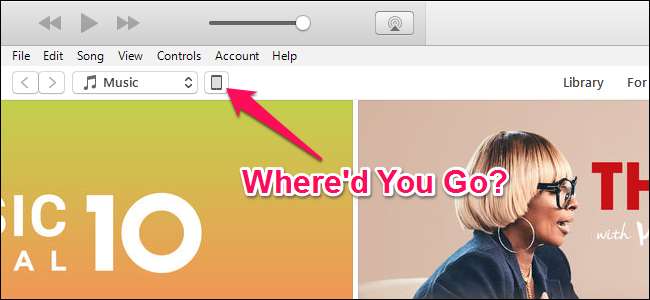
Podłączasz iPhone'a do komputera, gotowy do synchronizacji i… nic. Mała ikona nie pojawia się na pasku narzędzi iTunes i jesteś zdenerwowany. Oto kilka możliwych rozwiązań.
ZWIĄZANE Z: Jak nigdy nie używać iTunes na telefonie iPhone, iPadzie lub iPodzie Touch
Możesz używaj iPhone'a lub iPada bez dotykania iTunes , ale nie zawsze jest to łatwe. iTunes jest do bani w systemie Windows, ale nadal jest przydatny do sporadycznego tworzenia kopii zapasowych lub aktualizacji oprogramowania, gdy iOS jest frustrujący. Ale nie ma nic bardziej frustrującego niż sytuacja, w której iTunes nie wykrywa Twojego iPhone'a lub iPada po podłączeniu.
Jest wiele rzeczy, które mogą to powodować, ale na przestrzeni lat widzieliśmy ten problem więcej niż kilka razy. Oto niektóre z najbardziej niezawodnych poprawek, jakie znaleźliśmy.
Zacznij od oczywistych: Uruchom ponownie, zaktualizuj i wypróbuj inny port USB
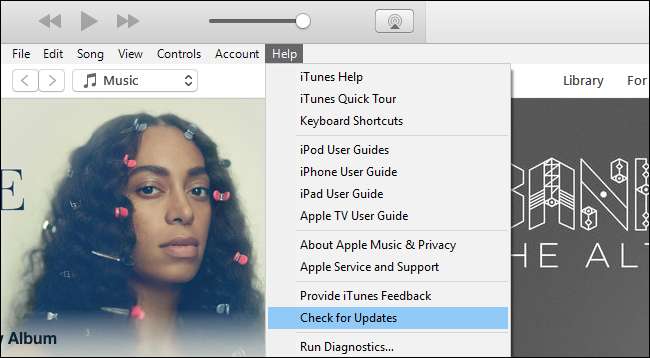
Zanim spróbujesz cokolwiek innego, warto zapoznać się ze zwykłymi wskazówkami dotyczącymi rozwiązywania problemów:
- Uruchom ponownie iPhone'a, naciskając oba przyciski zasilania i Home, i przytrzymaj je. (W przypadku iPhone'a 7 naciśnij i otwórz przycisk zasilania i przycisk zmniejszania głośności).
- Uruchom ponownie komputer.
- Upewnij się, że system Windows i iTunes są aktualne. Kliknij przycisk Start i wpisz „Windows Update”, aby sprawdzić dostępność aktualizacji systemu Windows, a następnie przejdź do opcji Pomoc> Sprawdź aktualizacje w iTunes, aby zaktualizować iTunes. (Możesz nawet spróbować ponownie zainstalować iTunes, jeśli czujesz się dokładny).
- Wypróbuj inny kabel USB lub inny port USB w komputerze. Podłącz go bezpośrednio do komputera zamiast do koncentratora USB. Nigdy nie wiadomo, kiedy masz sprzęt bum, a żadne rozwiązywanie problemów z oprogramowaniem nie może rozwiązać tego problemu.
Przy odrobinie szczęścia jedna z tych prostych sztuczek rozwiąże problem. Ale jeśli nie, czytaj dalej.
Odpowiedz na monit „Ufaj temu komputerowi”
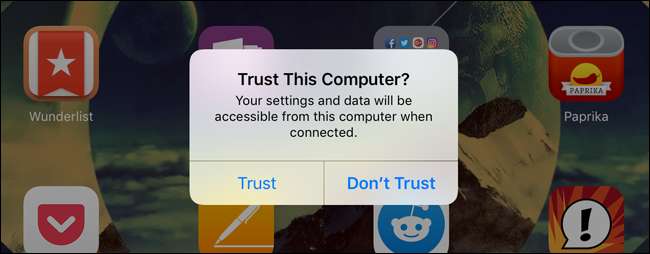
Gdy po raz pierwszy podłączysz iPhone'a lub iPada do komputera, na Twoim urządzeniu pojawi się komunikat z pytaniem, czy powinno ufać komputerowi, do którego jest podłączone. Jeśli nie zwracasz na to uwagi, łatwo to przeoczyć - a bez odpowiedzi na ten monit urządzenie nie pojawi się w iTunes.
Nawet jeśli nie jest to pierwsze podłączenie urządzenia, niektóre ustawienia mogły zostać zresetowane i trzeba będzie ponownie odpowiedzieć na monit. Sprawdź więc swoje urządzenie i zobacz, czy komunikat wyskoczył. Dotknij „Zaufaj”, aby kontynuować.
Zresetuj swoją lokalizację i ustawienia prywatności
Jeśli kiedykolwiek przez przypadek naciśniesz „Don't Trust”, Twoje urządzenie nie pojawi się w iTunes… a wiadomość nie pojawi się ponownie. Na szczęście jest sposób, aby to naprawić.
Jest to przechowywane w ustawieniach „Lokalizacja i prywatność” w iOS. Możesz je zresetować, wybierając Ustawienia> Ogólne i stukając „Resetuj lokalizację i prywatność”.
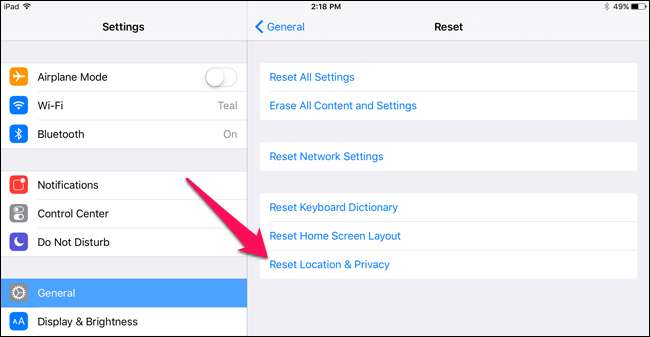
Przy następnym podłączeniu urządzenia powinien pojawić się monit „Zaufaj temu komputerowi”. (Pamiętaj, że może to również spowodować wymazanie kilku innych ustawień, takich jak aplikacje na iOS mogą korzystać z Twojej lokalizacji, więc będziesz musiał ponownie rozpatrzyć te monity).
Zainstaluj ponownie sterowniki Apple dla systemu Windows
Innym razem sytuacja może trochę się nie udać ze sterownikami Apple, a komputer z systemem Windows nie będzie już poprawnie rozpoznawać urządzenia z systemem iOS - nawet jeśli kilkakrotnie naciśniesz „Zaufaj”. W mojej ostatniej walce z tym problemem winne były sterowniki, które po prostu wymagały ponownej instalacji.
Zamknij iTunes i podłącz iPhone'a lub iPada do komputera przez USB. Następnie kliknij menu Start i wyszukaj „Menedżer urządzeń”. Wybierz opcję Menedżera urządzeń, która się pojawi.
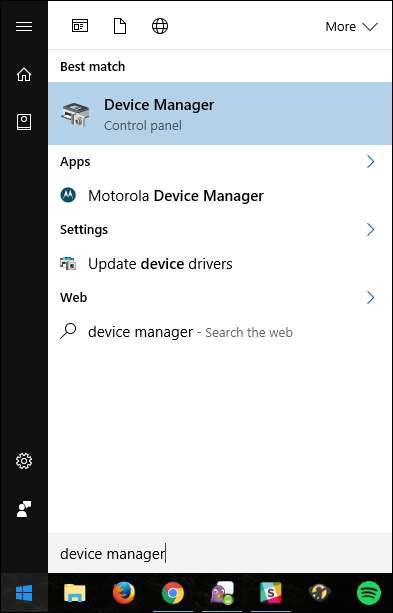
Wyszukaj swojego iPhone'a lub iPada w Menedżerze urządzeń - powinieneś go znaleźć w sekcji „Urządzenia przenośne”. Kliknij go prawym przyciskiem myszy i wybierz „Aktualizuj oprogramowanie sterownika”.
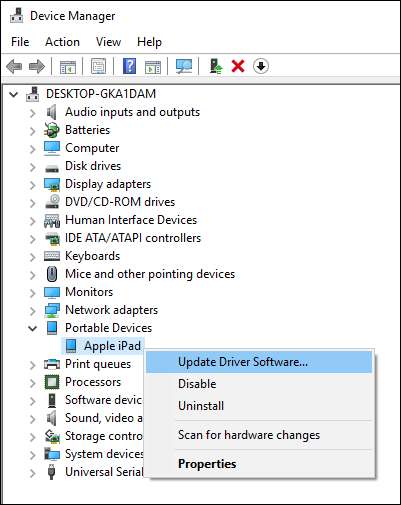
W następnym oknie wybierz „Przeglądaj mój komputer w poszukiwaniu sterownika”.
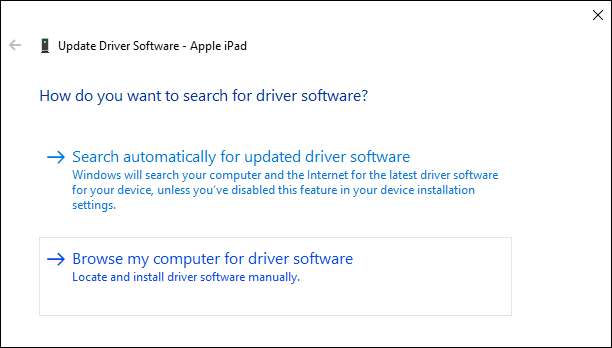
Następnie kliknij „Pozwól mi wybrać z listy sterowników urządzeń na moim komputerze”.
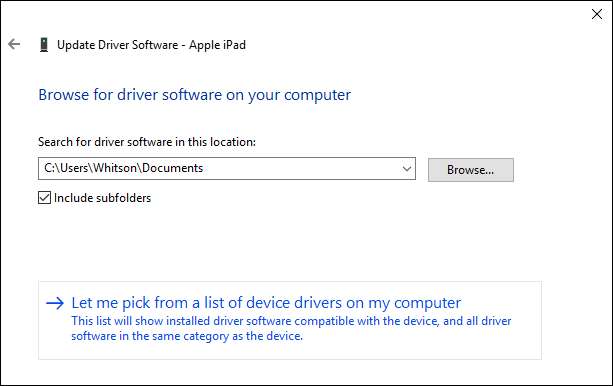
Na następnym ekranie kliknij przycisk „Z dysku”.
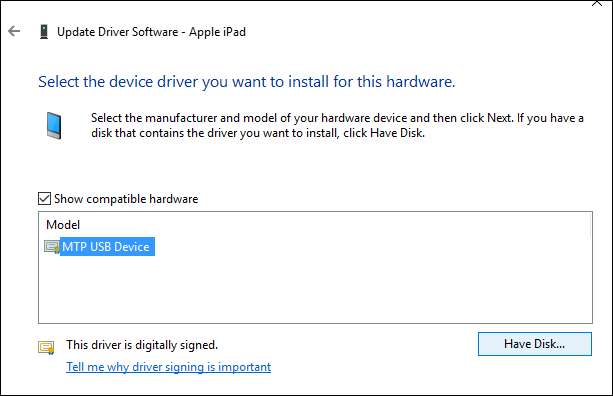
W oknie Zainstaluj z dysku kliknij przycisk Przeglądaj. Przejdź do C: \ Program Files \ Common File \ Apple \ Mobile Device Support \ Drivers \ usbaapl64.inf. Kliknij dwukrotnie plik usbaapl64.inf, aby go zaznaczyć, a następnie kliknij przycisk OK w oknie Zainstaluj z dysku.
UWAGA: jeśli korzystasz z starszy komputer 32-bitowy sterownik może znajdować się w C: \ Program Files (x86) \ Common Files \ Apple \ Mobile Device Support \ Drivers.
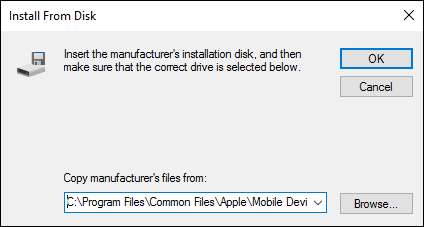
Twój komputer powinien ponownie zainstalować sterowniki urządzeń mobilnych Apple. Po zakończeniu zamknij Menedżera urządzeń i uruchom iTunes. Powinieneś stwierdzić, że Twoje urządzenie jest prawidłowo rozpoznawane.